Fixa Android-aviseringsproblem genom att följa dessa enkla metoder!
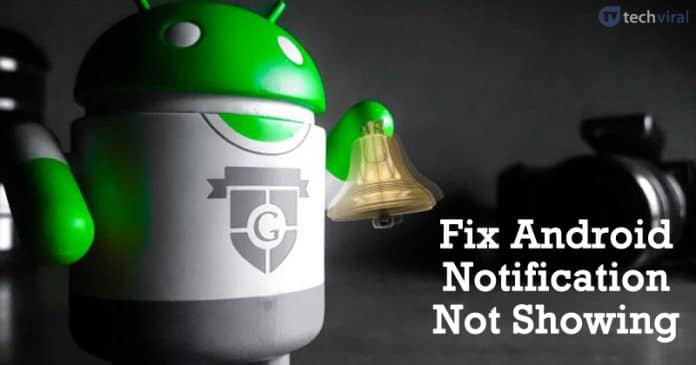
En av nyckelfunktionerna i Android-mobiloperativsystemet är appaviseringar. Appaviseringar är viktiga, särskilt om du är involverad i onlineaffärer eller arbete. Nuförtiden är det mesta av vårt arbete beroende av appar som Gmail, WhatsApp, Facebook, etc., och uteblivna aviseringar från dessa appar kan vara katastrofala.
Om du har använt ett Android-operativsystem ett tag, finns det chanser att du redan har hanterat problemet med Android-aviseringar som inte visas. Vissa användare har rapporterat att de inte får appaviseringar förrän och om de inte öppnar appen.
Sätt att åtgärda Android-aviseringsproblem
Dessa saker händer oftast på grund av buggar och fel i operativsystemets hud som EMUI, MIUI, etc. Oavsett vad som kan vara anledningen kommer vi i den här artikeln att dela med oss av några av de bästa metoderna som hjälper dig att få ditt meddelande tillbaka till det normala.
Så i den här artikeln kommer vi att dela några av de bästa metoderna som hjälper dig att fixa Android-aviseringar som inte visas.
1. Starta om din enhet
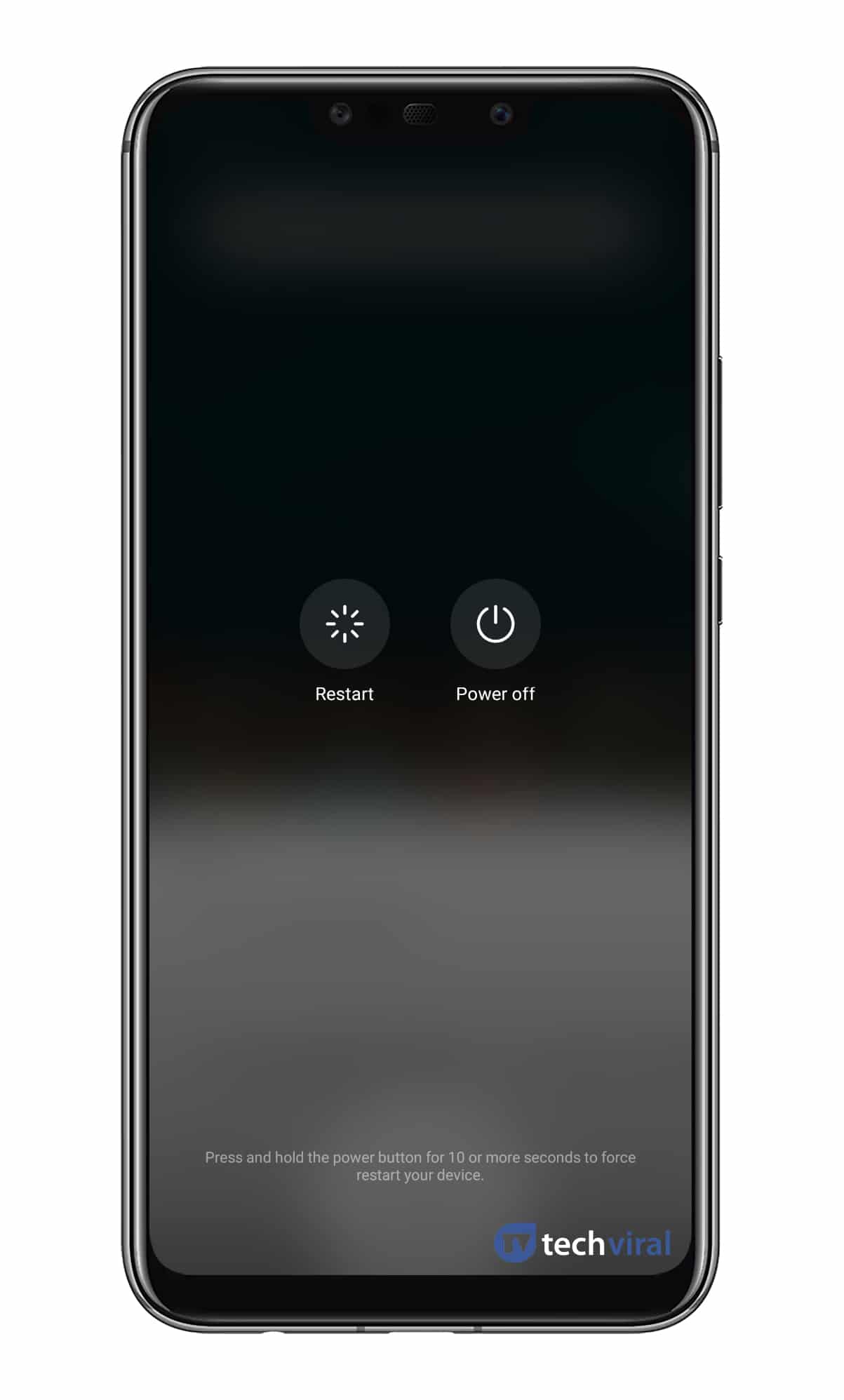
Detta är en av de första metoderna för att felsöka alla problem på Android. En enkel omstart kan avsluta alla bakgrundsprocesser eller tjänster som kan hindra en apps förmåga att skicka meddelandet till dig.
Så, innan du följer nästa metoder, se till att starta om din Android-enhet. Om problemet kvarstår efter omstarten följer du följande metoder.
2. Kontrollera appmeddelandet
Om du inte får aviseringar från någon speciell app måste du kontrollera om den appen har aviseringsåtkomst och behörigheter. Om aviseringsåtkomsten är inaktiverad får du inga aviseringar.
För att kontrollera appaviseringen, gå till Inställningar > Appar. Under apparna väljer du appen vars avisering du vill ta emot. Du måste trycka på “Meddelande” och aktivera alternativet “Tillåt meddelande”.
3. Rensa appcache och data
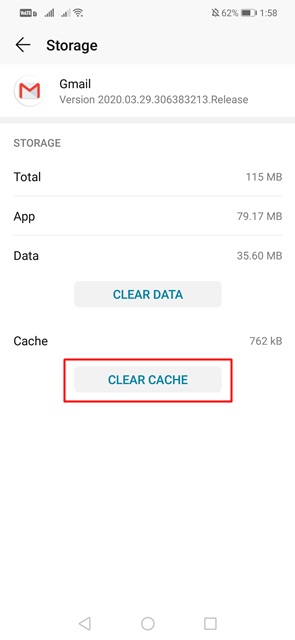
Tja, om det inte hjälpte att tillåta aviseringar kan du försöka rensa appens cache och data. Varje app som du installerar på din smartphone har sin egen cache.
Denna data kan skadas eller bli för stor, vilket leder till ovanligt appbeteende. Så om det inte hjälpte att tillåta appaviseringar via inställningarna måste du rensa appens cache och data.
4. Uppdatera dina appar
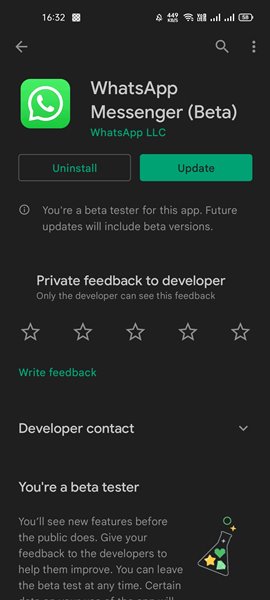
Om du inte har uppdaterat dina Android-appar på ett tag är det bäst att uppdatera dem. När appar är föråldrade kan vissa funktioner sluta fungera. Ofta förhindrar föråldrade appar alla eller vissa aviseringar från att dyka upp.
Om du har obegränsad internetbandbredd är det bäst att aktivera automatiska uppdateringar för alla appar. Så innan du provar nästa metoder, se till att uppdatera appen som har slutat skicka aviseringarna till dig.
5. Stäng av energisparläget
Energisparläge på Android begränsar inte aviseringarna. Det inaktiverar dock synkroniseringen och internetanslutningen. Så om du har aktiverat energisparläget på Android måste du inaktivera det alternativet.
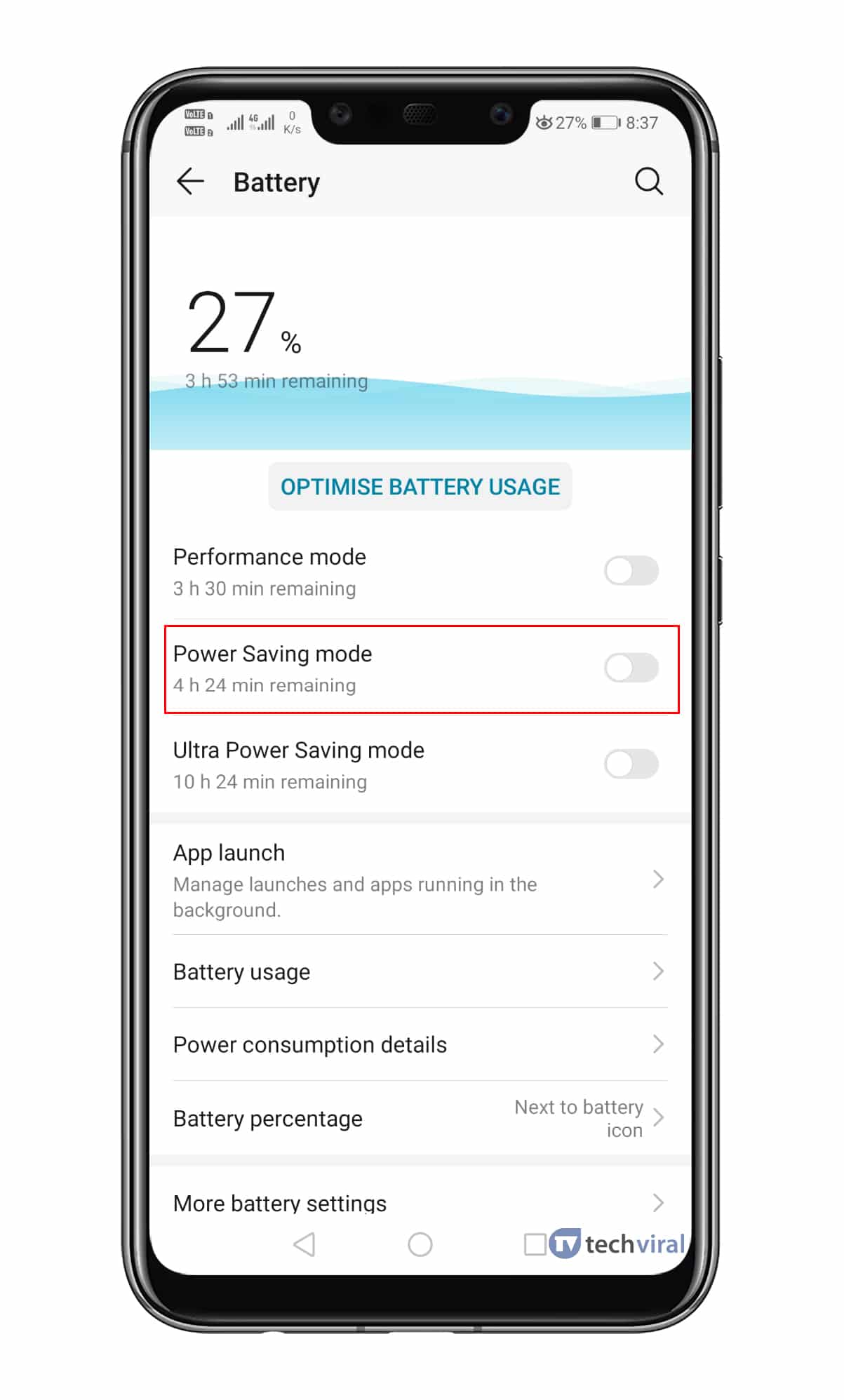
På lager Android måste du inaktivera alternativet “Adaptivt batteri”. Alternativet är dolt under Inställningar > Batteri. Du kan också inaktivera batterioptimeringar för särskilda appar genom att besöka Inställningar > Appar och aviseringar > (Appnamn) > Avancerat > Batterioptimering.
6. Inaktivera Stör ej-läget
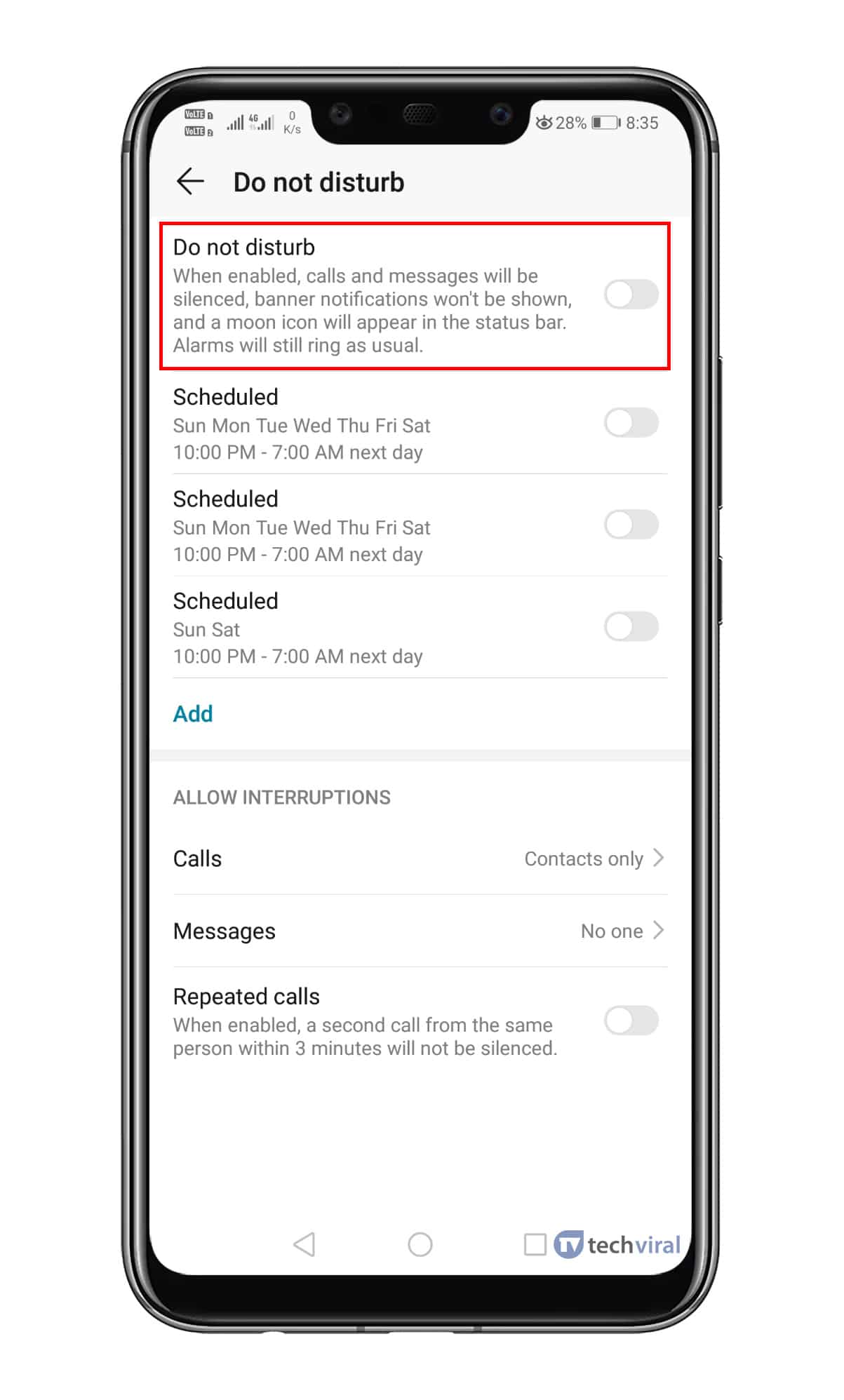
Om du fortfarande inte får aviseringarna efter att ha implementerat ovanstående metoder måste du kontrollera Stör ej-läget. Funktionen tystar alla aviseringar från appar och tjänster om du inte vitlistar dem.
Så gå till Inställningar> Ljud och meddelanden och sök efter “Stör ej”-läge. Om det är aktiverat, inaktivera det för att fixa Android-aviseringar som inte visar problemet.
7. Aktivera bakgrundsdata
Inaktiverad bakgrundsdata kan vara en annan orsak till att Android Notification inte visar problemet. Om bakgrundsdata har inaktiverats för någon speciell app är det ganska uppenbart att du inte får några meddelanden förrän du öppnar appen.
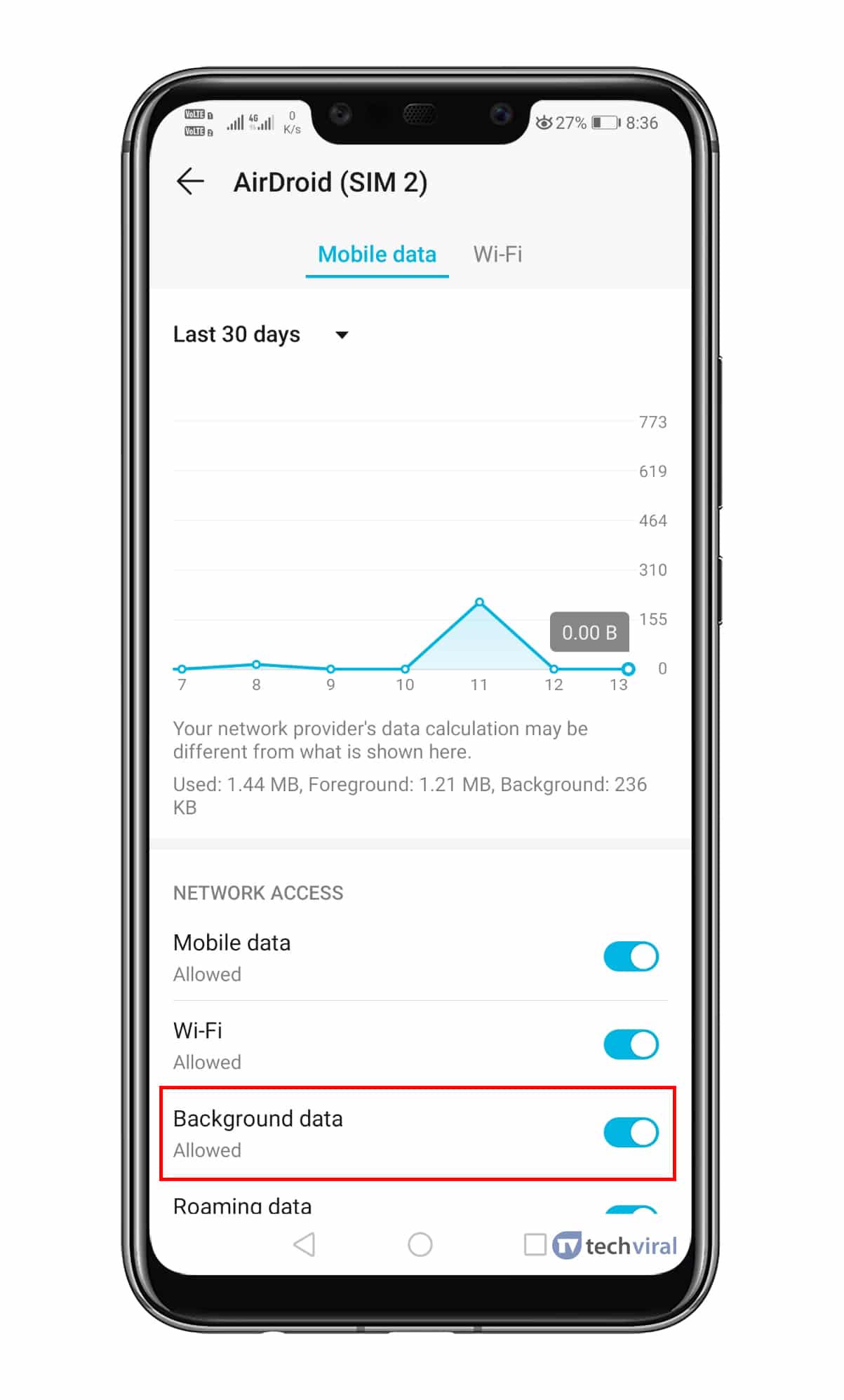
För att aktivera bakgrundsdata, gå till Inställningar > Appar > (Välj din app) > Dataanvändning. Under Dataanvändning måste du aktivera alternativet “Bakgrundsdata”.
Vi är ganska säkra på att ovanstående metoder skulle fixa Android-aviseringar som inte visar problem. Jag hoppas att den här artikeln hjälpte dig! Dela det också med dina vänner. Om du känner till några andra metoder för att åtgärda problemet, låt oss veta i kommentarsfältet nedan.